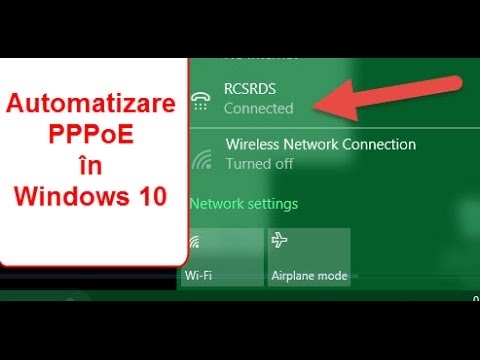Să înțelegem mai întâi ce este o rețea Wi-Fi ascunsă. Și apoi, vă voi arăta cum să vă conectați la o rețea Wi-Fi ascunsă în Windows 10, 8, 7, pe un smartphone sau tabletă Android, precum și pe un iPhone și iPad.
O rețea Wi-Fi este considerată o rețea ascunsă, al cărei nume (SSID) nu este difuzat. Aceasta înseamnă că numele rețelei fără fir nu va apărea în lista de conexiuni disponibile pe computer, telefon, tabletă sau alt dispozitiv. Când deschideți lista rețelelor disponibile pe dispozitivul dvs., puteți vedea acolo, pe lângă rețeaua dvs., rețele Wi-Fi învecinate cu nume diferite. Dacă rețeaua este ascunsă, atunci nu va fi listată. Și pentru a vă conecta la aceasta, trebuie să specificați nu numai parola, ci și numele acesteia.
Dacă computerul vede o rețea Wi-Fi ascunsă (sau mai multe) în rază, o listă cu rețelele ascunse sau „Alte rețele” va apărea în lista celor disponibile. De asemenea, puteți ascunde rețeaua wireless în setările routerului. Am scris cum să fac acest lucru folosind routerul TP-Link ca exemplu în articol: cum să faci o rețea Wi-Fi invizibilă pe un router Tp-Link. Aceasta este o protecție suplimentară. După cum am scris mai sus, pentru a vă conecta la un astfel de Wi-Fi, trebuie să specificați numele rețelei în plus față de parolă.
Conectarea la o rețea Wi-Fi ascunsă în Windows 10
Procesul în sine nu diferă practic de o conexiune Wi-Fi obișnuită în Windows 10. Deschideți lista rețelelor disponibile și faceți clic pe „Rețea ascunsă”. Dacă doriți ca computerul să se conecteze automat la această rețea, atunci lăsați o bifă lângă „Conectare automată”. Dacă nu aveți un astfel de articol, atunci încercați să creați manual o rețea, voi scrie despre asta mai jos. La fel de bine ar fi să ne asigurăm că există o astfel de rețea.

Introduceți numele rețelei Wi-Fi.

Introduceți parola și faceți clic pe „Următorul”.

Dacă ați specificat totul corect, atunci Windows 10 se va conecta la o rețea Wi-Fi ascunsă.

Asta e tot.
Conectarea Windows 7 și Windows 8 la Wi-Fi cu SSID ascuns
Dacă aveți Windows 7 sau Windows 8 instalat, cel mai simplu mod este să creați manual o nouă conexiune de rețea fără fir. Acest lucru se poate face în primele zece.
Accesați „Centrul de rețea și partajare” și faceți clic pe „Creați și configurați o nouă conexiune sau rețea”.

Apoi, selectați „Conectați-vă manual la o rețea fără fir”.

În fereastra următoare, setați următorii parametri:
- Numele rețelei Wi-Fi.
- Alegerea tipului de securitate. Cel mai probabil WPA2-Personal.
- Vă indicăm „Cheia de securitate” (parola).
- Dacă doriți ca computerul dvs. să se conecteze automat la această rețea, lăsați opțiunea „Porniți automat această conexiune” activată.
- Bifați caseta de lângă „Conectați-vă chiar dacă rețeaua nu transmite”.
Asa:

Laptopul se va conecta la rețea și își va aminti.
Dacă în viitor există probleme cu conectarea la această rețea, de exemplu, când este deschisă din nou, atunci pur și simplu ștergeți-o din setările Windows și reconectați-vă. Cum se elimină o rețea Wi-Fi în Windows 7 Am scris aici. Și o instrucțiune separată pentru Windows 10.
Cum să vă conectați la o rețea Wi-Fi ascunsă pe iPhone și iPad (iOS)
Dacă aveți o tabletă sau un telefon de la Apple, conectarea la o rețea Wi-Fi ascunsă este foarte ușoară acolo. Vă voi arăta folosind iPhone ca exemplu. La fel este și pe iPad.
- Mergem la setări și mergem la secțiunea „Wi-Fi”.
- Apoi faceți clic pe elementul „Altele ...”.
- Specificăm numele rețelei, selectăm „Securitate” (cel mai probabil WPA2) și specificăm parola.

Acesta este cât de ușor este să vă conectați iPhone-ul sau iPad-ul la o rețea fără fir cu un SSID ascuns.
Conectarea unui smartphone sau tabletă Android la Wi-Fi ascuns
Procesul real de conectare poate diferi ușor în funcție de versiunea Android, dispozitiv și producător (shell).
Mai întâi trebuie să accesați setările, în secțiunea „Wi-Fi”.

Apoi faceți clic pe meniu (cel mai probabil sub forma a trei puncte) și selectați „Adăugați rețea”.

Introduceți numele rețelei, selectați „Securitate” - WPA / WPA2 PSK și introduceți parola din rețea. Apoi trebuie să faceți clic pe „Salvați”.

Telefonul sau tableta dvs. Android se vor conecta la un Wi-Fi ascuns. Cu condiția să fi specificat totul corect.
Indiferent de dispozitivul pe care doriți să îl conectați la Wi-Fi ascuns, trebuie să creați o rețea fără fir nouă, să specificați numele, tipul de securitate și parola.
Dacă mai aveți întrebări, lăsați-le în comentariile acestui articol.